わざわざスクールに通わなくても、タイピング速度は上げられます!無料で今すぐできるタッチタイピング練習法を解説します。
- 「スクールに通う時間もお金もないし、タイピングが遅いのは仕方ないでしょう?」
- 「タイピングの練習してもなかなか速くならないのはなぜ?」
- 「タッチタイピングなんて難しくて無理!」
という疑問をお持ちではありませんか?
そこでこの記事ではそんなタイピングが遅いというお悩みを、
学生時代にタッチタイピングを習得し、10分間で1000文字以上の文字入力ができる筆者の観点から解決します。
具体的には
- タイピングが速くなるコツ
- 環境を見直して効率アップ
- タッチタイピングの練習法
の順番にご紹介していきます。
「自宅で収入を増やしたいけれど、何から始めれば…」
――そんな悩みを解決するウェブスクは現在リニューアル中です。
リニューアル完了前の“今”こそ、最速で在宅ワーク収入を伸ばすチャンスです。定員になり次第締め切りますので、ぜひこの機会に無料登録をご検討ください!
 ウェブスク編集部
ウェブスク編集部先着48名様限定です!
なくなり次第プレゼントのボタンは消しますので、お早めにどうぞ!
↓クリックで飛べなければ受付終了↓
タイピングが遅くなる原因
タイピングが遅い人には必ず原因があります。その原因を克服することができれば、1日に2,000文字案件を3記事書くことも夢ではなくなります。
では、どのような原因があるのでしょうか?
たとえば、手元を見ながら打っているとか、両手の指をすべて使っていない、打ち間違いが多くて修正に時間を取られているなど、さまざまな要因がありますので、主なポイントに焦点をあてて解説します。
キーボードを見ている
まず一つ目の大きな原因は、キーボードを見る癖がついていることです。
タイピングが遅い人の多くが、キーボードの文字がどこにあるのか確認しながら打っていることです。
パソコンを触り始めた頃から、タイピング練習を毎日のようにしていれば、どの文字がどこにあるかのか、キーボードを確認しなくても体でわかるようになります。
しかし、キーボードを見ながらタイピングしている人は、マウス操作から覚えたのではないでしょうか?
そのため、キーボードを見ながらでも仕事に支障が出ないし、資料作成なども問題がない。
そんな日々が続いた影響で、「キーボードを見る」癖がついた人は多いのではないでしょうか?
実際、私もその中のひとりです。
以前、何かで見たのですが、「ある会社は、従業員にタッチタイピングの練習といって、キーボードの上にタオルを置き、そのタオルの中に手を入れ、手元が見えないようにして日報を作る」ことを日課にしていました。
この会社では年齢や苦手意識は関係なく、年配の人やキーボードに不慣れな人でも毎日、半強制的にタオルで練習していました。
すると、次第にタッチタイピングができるようになり、日報を作成する時間が短縮したと言っていたので、慣れることが大切だと改めて感じました。
このことからもわかるように、頭で位置を覚えるのではなく、体に覚え込ませることが重要になります。
遅くてもいいので、画面だけを見てタッチタイピングの練習をしましょう。
人差し指でタイピングしている
キーボードの指遣いは、学校の授業やパソコンスクールで教えてもらった経験のある人はいると思います。
私も高校の授業で教えてもらいましたが、就職してから仕事で必要になるまでキーボードを使う機会がありませんでした。
いざ、仕事で必要になったからといって、思い出してすぐにタッチタイピングができるわけではありませんでした。
はじめは人差し指でタイピングをしていましたが、入力に時間がかかるので中指、薬指、小指と1本ずつ使える指を増やしていきました。
このやり方は私のオリジナルで、変な癖がつきました。はじめから面倒くさがらず、タイピングの基礎練習をしておけば、もっと早い段階で克服できたのにと後悔しています。
私のように無駄な時間を過ごさないためにも、早めの段階で基礎練習をしっかりすることをおすすめします。
間違えた苦手キーを矯正しようとしない
タイピングを習得していない人にお聞きしたいのですが、苦手なキーはありますか?
私は小指が苦手です。小指がしびれていることもありますが、自分の体なのに思うように動かせないのです。
作業上、キーを押し間違えても、打ち直せば問題ないという軽い気持ちがあり、克服するまでに時間がかかりました。
打ち間違いを減らせばその分時間短縮にもなるので、タイピングスピードをあげたい人は必ず克服しましょう。
指1本より2本、2本より3本というように両手合わせて10本の指があるので、すべての指が使えたら速度は何倍にもアップします。
そのためにも、必ず苦手なキーは克服した方がいろいろと有利です。仕事ができるイメージがついて、まわりからの見方も違ってくるでしょう。
タイピングが遅い人、早い人の速度の違い
タイピングの速さの違いについてひとつの指標があります。それは、日本情報処理検定協会が主催している「文章入力スピード認定試験 日本語」があります。
この試験内容では、10分間で問題文どおりに入力する試験で、入力ミスは減点になります。ここで気にしてほしい点は、「特級:2,000文字以上」「2級:600文字以上」「6級:50文字以上」で認定してもらえることです。
10分間に2,000文字と600文字で比較してみると、単純に1時間では12,000文字と3,600文字の差になります。
これはお題が決められて、そのとおりにミスなく入力することが目的なので、WEBライターやブロガーのように文章を考えながら入力する人にとっては、絶対に無理と言われてしまうでしょう。
しかし、検定のような文字入力はできなくても、早い人と遅い人では、これだけの差ができることは確かなことです。1時間に1,000文字打てれば、3,000文字案件は3時間あればできます。
(引用サイト:日本情報処理検定協会 https://www.goukaku.ne.jp/test_pcspeed.html)
何を打ち込むかを決めてからタイピングしている
タイピングが速い人は、文章を考えるのも速いです。文章を考える速さとは、ロジカル(論理的)に考えられることをいいます。
文章を書く仕事をしている人は、ロジカルシンキング(論理的思考)能力を高める必要があります。
ロジカルシンキングとは、物事に矛盾がないように順序だてて考えることや、体系的に整理して考えること。
(引用サイト:株式会社日本能率協会マネジメントセンター)
https://www.jmam.co.jp/hrm/column/0031-logicalthinking.html
ロジカルシンキング能力が高いと、書くことが明確になり、書いている最中に悩むことがありません。そのため、決まった内容を入力する作業になるので、必然とタイピングも速くなります。
タイピングが遅い人は、ロジカルシンキングを鍛えるトレーニングも行ってみましょう。
(参考サイト:株式会社日本能率協会マネジメントセンター)
https://www.jmam.co.jp/hrm/column/0032-logicalthinking-training.html
毎日タイピング練習を行っている
タイピングの上達は、自転車と同じで「頭で考えて乗れるようになった」というより、「何度も転倒しながら体で覚えて、いつの間にか乗れた」って感じだと思います。
自転車は乗れるまでが大変ですが、一度体が覚えてしまえば何歳になっても、何年ブランクがあっても乗れますよね?
タイピングも同じで、頭ではなく体に覚え込ませれば、いつでも使いこなせます。
そのためには、毎日食事をするようにタイピングの練習をすることが一番の上達方法です。
その目的は「癖をつける」ことです。幼少期に「お箸は右手で持ちなさい」と矯正された人や(最近ではしないようですが。)または、成人して「フレンチを食べに行きたいけどテーブルマナーがわからない」と勉強した人は多いと思います。
結局、何をしたかというと人前で恥ずかしくないように「癖をつけた」だけです。
タイピングもまったく同じことが言えます。毎日、同じことを繰り返す習慣がつけば、気が付いたころには会話をする速さでタイピングができるようになっています。
反復練習は絶対に裏切らないので、1日10分でもいいから毎日練習しましょう!
キーボードの位置・配列を身体で覚えている
キーボードの文字位置をすべて覚えようとする人が中にはいますが、覚えられるのであれば構いません。
しかし、言葉とおなじで、幼少期に頭で考えて「言葉を覚えよう」と思って覚えた記憶がありますか?親や家族、周りの人の会話を聞いて、発音をまねて覚えたはずです。それと同じように、頭で覚えるのではなく体で覚えましょう。
例えるなら、あなたは会話をする時に、頭で五十音をイメージしながら会話をしますか?「おはよう」とあいさつをする時に、あいうえおの「お」、はひふへほの「は」のように頭で一文字ずつイメージしてから言葉にしていますか?そんなことをしている人はいないと思います。
キーボード入力でも同じことが言えます。ローマ字入力であれば「O・HA・YO・U」と入力すればいいのです。「O(オー)」はこのキーを押して〜、次は〜。ではなく、言葉を発するように体が文字の位置を覚えていればスラスラと書けます。
基本的なことですが、キーボードにはホームポジションと呼ばれる「指を置く位置」が決まっており、右人差し指は「J」、左人差し指は「F」の位置です。この位置には必ず突起物があります。
ホームポジションを覚えるだけでも指遣いが変わるので、速く書きたい人は、基本的なタイピングを身に付けることは必須です。
(引用サイト:Microsoft ホームポジション)
https://www.microsoft.com/ja-jp/atlife/article-kids-windows-start#coreui-banner-06tgic5
タイピングが速くなるコツ
タイピングを練習する前に、まずは速くなるコツを解説します。
「タイピングは毎日しているのに、なかなか速くならないのはなぜ?」とお悩みの方はまずこのコツを試してみてください。
速さより正確さが大事!
タイプミスがあると、消去して打ち直す時間が無駄になってしまいます。
慌てて打ち込んで間違えを修正するよりも、落ち着いて正確に入力した方が速いです。
慣れるまではゆっくりで良いので、タイプミスせず打ち込みができるようになってからだんだん早くしていきましょう。
よく間違える、苦手なキーはありませんか?
「いつもこのキーで間違える」と思ったらそのキーを押す指が適切かどうか見直してみてください。
無駄なく打ちやすい指を使えているか意識して、苦手キーを克服しましょう。
キーボードを見ない!
キーボードを見てしまうと、視線を動かす時間やキーを探す時間が無駄になってしまいます。
キーボードを見ずに入力する『タッチタイピング』の練習をしましょう。
視線を落とす癖をやめて、画面を見たまま入力してください。
慣れるまでは難しく感じるかもしれませんが、練習すればだんだん指先がキーの感覚をつかめるようになります。
タイピング速度が格段に速くなりますよ。
タッチタイピングの練習法については、本記事の後半で具体的に解説していますのでぜひご覧ください。
正しい姿勢!背筋を伸ばして椅子に背中をつけない!
タイピングが遅くて悩んでいる人は姿勢を見直してみましょう。
姿勢が悪いと腕や首などに負担がかかって疲れやすく、作業効率が悪いです。
タイピングに適切な姿勢は以下のとおりです。
- 猫背にならないよう背筋を伸ばして座り、肘が90度になるようにテーブルと椅子の高さを合わせる
- 目や首が疲れないように、ディスプレイが視線より下になるようにする。
- ディスプレイから顔を40cm以上は離す。
- 手首は着地させ、無駄な力が入らないようにする
良い姿勢は正確な位置に指先を合わせやすくなります。タイピングを速くするコツとして覚えておいてください。
単語辞書登録で時短しよう!
単語辞書登録とは、よく使う漢字を変換ボタンですぐ出てくるよう設定する機能です。
専門用語や人名など、変換に時間のかかる漢字を登録しておけばタイピングを効率化できます。
よく使う長文を、2文字ほどの入力ですぐに出るようにしておくのもおすすめです。
単語登録の例は以下のとおりです。
| よみ | 単語 |
| おつ | お疲れ様です。 |
| よろ | よろしくお願い致します。 |
| はじ | はじめまして、〇〇と申します。 |


この他、メールアドレスや住所などがすぐに出てくるようにするのも便利です。
ただし、よみを一文字で登録してしまうと登録していない文字を入力するときに使いにくいことがあるので気を付けましょう。
周辺環境を整えよう!
タイピングスピードを上げる以外にも、周辺環境を整えることで作業効率がアップする可能性があります。具体的に解説します。
大きめで見やすいディスプレイを用意する
ディスプレイが見づらくて、気づいたら猫背で近づきすぎているなんてことはありませんか?
小さすぎて見づらいディスプレイは姿勢が悪くなったり、タイプミスの原因になることも。
そこでおすすめなのが、デュアルモニターの設置です。
パソコン本体を買い替えなくても、モニターを設置するだけで画面が各段に見やすくなります。
さらに、調べものをする時の効率化も狙えます。
例えば、Webライターの場合は記事の内容を検索しながら執筆することがほとんど。
タブを同時に何個も開いて画面を切り替えながら作業することもよくあります。
デュアルモニターがあれば、パソコン本体では入力画面を表示し、モニターで検索結果を表示できます。
いちいち画面を切り替えなくてもそのまま作業できて効率的です。
自分の手のサイズにあったキーボードを選ぶ
キーボードのサイズは自分の手に合っていますか?
手が大きい人が小さいキーボードを使っていては、指先が余計なキーに当たってしまいタイプミスしやすくなります。
逆に、手の小さい人が大きいキーボードを使うと指先を大きく動かさなくてはいけなくて打ちにくいです。
自分の手のサイズに合ったキーボードを使用しましょう。
キーの立体感やホームポジションの感触なども、メーカーによってさまざま。
練習しているのになかなかタイピングが速くならなかったり、タイピングを始めるとすぐに手がだるくなってしまうといった方は、キーボードが自分に合っていない可能性があります。
一度ショップに行って他のキーボードに手を置いてみてください。
タイピングが速い人はコツを知っているので、いくつかある中でも主なコツを紹介します。あなたも実践して自分のものにしましょう。
文字を変換する区切りのタイミングを覚える
遅い人は、文字をどこのタイミングで変換していいのか?区切る位置はどこなのか?区切るタイミングのコツを理解すると速くなるので、具体例で説明します。
「今日は、暑くて倒れそうだ。」
- 遅い人の場合:「今日」「は」「、」「暑くて」「倒れ」「そうだ」「。」
- 速い人の場合:「今日は、」「暑くて倒れそうだ。」
これを見れば、違いがはっきりわかると思います。
遅い人は細切れで、変換を多用しており、カタカタ音がしているから速いのかと思いきや、無駄に時間がかかっているだけでした。これに心当たりがありませんか?
「今日」「は」で分けると、何でもかんでも変換キーを押す癖がついていると「は」でも変換します。
「は」で変換すると「葉、破、歯、派・・・」など多くの単漢字が出てくるので時間の無駄です。
では、どうやって改善するのか?それは文節で区切るようにします。
「今日」「は」「、」ではなく、「今日は、」にすれば変換キーは1回ですみます。これを先程のたとえでいくと「今日は、」「暑くて倒れそうだ。」になり、変換キーを押すのは2回だけで、かなりの時短です。
だからといって、文節を3つも4つもつなげて変換することはおすすめしません。1文や2文程度ならいいのですが、5,000文字などの長文になってくると、誤変換も増えてきます。その結果、文字修正に時間を取られることになりかねないので、適度な文節で区切る練習が必要です。
パソコン設定を見直す
パソコンの設定を変えるだけでも時間短縮できることもあります。
- キーボードのキー入力間隔を調整する
- マウスカーソルの速度調整をする
キーの入力間隔を調整すると、文字を削除する時間に差がでます。たとえば、間違えた文字や文章があるとします。
BackSpaceキーやDeleteキーで削除する場合、文字数が少なければ、削除キーを何回かたたいて削除しますが、少し文字が長いとキーを長押しすると思います。その時の削除速度が、速い設定と遅い設定との差が1〜2秒程変わってきます。
不慣れな頃は遅い方が良いと思いますが、慣れてくると速い設定に変更することをおすすめします。
5,000文字や10,000文字の執筆を行っていれば、打ち間違いや文章の修正も増えるので、10カ所あれば削除に2秒かかるとして20秒、1秒間に3文字程度書けるとして、余分に60文字の文章が書ける計算になります。
設定方法は、Windowsの場合はWindowsボタンを押してキーボードと検索、表示画面で調整します。Macの場合はMacの環境設定から行ってください。
マウスカーソルもキーボードと同様で、速度調整を行ってみましょう。
テキストエディタを使ってみる
プログラマーの人が使うテキストエディタには、主に以下のようなものがあります。
- Word・・・(有料)文章作成・編集ツール
- Googleドキュメント・・・(無料)オンライン上で共有編集が可能
- 文賢・・・(有料)文章表現チェック、誤字脱字チェックなど
- Enno・・・(無料)誤字脱字、変換ミスチェックなど
- コピペリン・・・(有料)コピペチェック
- Copy Content Detector・・・(無料)コピペチェック
上記以外にも優れたツールはあるので、自分にあったものを探して使いこなせれば、作業効率アップにもつながるので積極的に使いましょう。
肘の角度は90度以上にする
タイピングが遅い人には、猫背で前かがみになっている人を多く見かけます。どうしても画面を見続ける癖がないので、手元を見るあまり猫背になりがちです。猫背になると姿勢が窮屈で、長時間の作業はできないし、体調も悪くなります。
椅子に座って背筋を伸ばし、肘の角度は90度以上にしましょう。肘が曲がって90度以下になると、どうしても手元を見てしまい、姿勢が悪くなります。
姿勢が悪いと作業効率が落ちるので、タイピングも速くなりません。また、悪い姿勢のまま長期間作業を行うと、首や肩の凝りが慢性化して、頭痛や首・肩の痛みで吐き気をもよおしたり、集中力が持続できません。
体調不良になって仕事ができなくなる前に早めに改善しましょう。
目からディスプレイまでの距離を50cm以上にする
先程も話しましたが、まずは正しい姿勢で作業することが大事で、あまり画面に近いと画面から発しているブルーライトで目が悪くなります。
目が悪くなるだけではなく脳にも影響がおよび、自律神経障害や睡眠障害を引き起こします。このような健康被害を防ぐためにも、ディスプレイまでの距離は最低でも50㎝以上は離しましょう。また、強制ではありませんがブルーライトカットの眼鏡をつけるようにすれば、人体への影響も抑えられます。
タイピングが遅い人は、ここで説明した内容をひとつでも取り入れて、少しでも作業効率アップ、収入アップ、体への負担軽減につながれば幸いです。
タイピングが遅い人におすすめなタイピングサイト3選
WEBサイトには無料でタイピング練習ができるツールもあるので、積極的に活用しましょう。でも、どれを使っていいのかわからない人におすすめを3つご紹介します。
e-typing
無料で利用できて、表示された単語をローマ字入力すれば、現在のタイピングレベルを教えてくれます。
また、文字入力の所要時間や苦手なキーなども教えてくれるので、改善目標もわかりやすいです。
これはあくまでもe-typingサイトの指標に基づくものですが、現在のレベルと目標ができるので、毎日行っていれば自然と速くなり、タイピングミスも減るでしょう。
(参考サイト:e-typing https://www.e-typing.ne.jp/)
寿司打
ローマ字入力のタイピング練習ゲームで、多くの人が利用しているサイトです。
ゲーム感覚の練習方法で、いくら支払って何個の寿司をゲットできるかがゲームの鍵です。
回転寿司のように画面上に握り寿司が左から右へ流れますが、画像と表示された文字に共通点はないので、寿司の画像に気を取られると、タイピングミスをして減点になります。
正確に打てたキー数、平均のキータイプ数、ミスタイプ数が毎回結果としてわかります。また、自分の能力によっていくつかレベルを選択できるところも良いです。
人間の本質である損得勘定を逆手に取ったゲーム性のある練習サイトなので、興味のある方は利用してみましょう。
(参考サイト:寿司打 https://sushida.net/)
mytyping
無料で利用できるので簡単にはじめられます。はじめに現在のレベルを診断し、診断結果に基づき、サイト内の適切な練習課題を案内してくれて、初心者でもわかるように詳しく解説しています。
説明にしたがってタイピング練習を繰り返すことで、注意点や苦手なキーなど克服できて、タイピング速度も上達します。映像を見ても急かされることなく、自分のペースで練習ができて、結果には所要時間やミス数、苦手なキーなども教えてくれます。
このサイトのおすすめは、前述の基本的な練習も必要ですが、歌の歌詞をで練習することができる点が良いと思います。アニメソングやアイドルグループ、懐メロや歌謡曲などさまざまジャンルがあり、音楽は流れませんが好きな音楽を口ずさみながら楽しく練習ができます。
(参考サイト:mytyping https://typing.twi1.me/)
タイピングスピードがメキメキ速くなる練習方法
タイピングスピードを上げるにはタッチタイピングの練習を毎日するのがおすすめです。
難しく考えなくても大丈夫!10分でも良いので、毎日コツコツ練習すれば必ずできるようになりますよ!
筆者が実際にタッチタイピングを習得したときの練習方法を紹介します。
私はこの練習法を繰り返すことでタッチタイピングを習得し、10分間で変換ありの文章を1000文字以上打てるようになりました。
高額なスクールに申し込む前に、まずはこの方法を試してみてください。
ホームポジションを覚えよう!
タッチタイピングを身に着けるためには、まずホームポジションに指を置く癖をつけましょう。
FとJのキーには突起があり、目で見なくても指の感触でホームポジションがわかるようになっています。
人差し指をFとJに置き、中指から小指までをその横のキーに1つずつ置いていきます。
スペースキーに親指を置いたらホームポジションの完成です。
指先は軽く丸めて、上のキーへと指をスライドさせやすくしましょう。


ホームポジションを基準にして、それぞれの指に近いキーを分担して入力します。
キーボードをいちいち見なくても、このホームポジションに手を置けるように感覚を身につけましょう。
A~Zを手元を見ずにゆっくりタイプしてみよう!
WordやGoogleドキュメントなど、文字入力ができるアプリを開きます。
AからZまでを、手元を見ずにゆっくり入力してみてください。
アルファベットの位置を指先の感覚で覚えましょう。
手元を見ずに入力できるようになってきたら、タイマーで3分間測ってA~Zまでを入力し続けてみてください。
いきなり練習しすぎて腱鞘炎にならないように、3分経ったら少し休憩しましょう。
「かな入力の方が簡単じゃない?なぜローマ字入力なの?」と疑問に思う方もいるかと思います。
タイピングを速くするには、ローマ字入力を身に着けた方が効率的です。
その理由は、かな入力の場合、覚えなくてはいけないキーは46個。
それに対してローマ字キーは26個だからです。
目で見て入力する段階ではかな入力の方が簡単に思えるかもしれませんが、指先に感覚を覚えさせるタッチタイピングの場合はローマ字入力の方がやりやすいです。
絶対にローマ字入力でなければならないわけではありませんが、タッチタイピングを身に着けたい人にはローマ字入力を練習するのがおすすめです。
五十音の練習
AからZまでを入力できるようになったら、五十音の入力練習をしましょう。
まずはキーボードを見ながらで良いので、あいうえお(aiueo)の位置を確認してください。
この時、ホームポジションに手を置く基本を忘れないよう気を付けましょう。
位置を確認したら、キーボードを見ずに数回『あいうえお』と数回入力してみてください。
慣れてきたらタイマーで1分測り、キーボードを見ずにひたすら『あいうえおあいうえおあいうえお…』と入力してください。
あ行が終わったらか行に入ります。
一旦キーボードを見ながら、かきくけこ(kakikukeko)の位置を確認して下さい。
確認が終わったら、キーボードを見なくても打てるように練習します。
下を見ずに、『かきくけこ』と数回入力してください。
慣れてきたらタイマーで1分間測り、『かきくけこかきくけこ…』と入力し続けてください。
次はさ行、といった形で『わをん』まで練習します。
『ん』までいったら、次は『あいうえおかきくけこさしすせそ…』と『あ』から『ん』までを連続して入力してみてください。
これを毎日繰り返し練習すれば、五十音をキーボードを見ずに打てるようになります。
『あ』から『ん』までが終わったら、濁音と半濁音の練習もしてください。
『がぎぐげござじずぜぞ…』
『ぱぴぷぺぽぱぴぷぺぽ…』
アイウエオかきくけこさしすせそ
と入力を何度も繰り返すことで、指先がだんだんキーの感覚を掴んでいきます。
目ではなく感覚でキーの位置を覚えられるまで、毎日コツコツ練習しましょう。
文章を打ち込む練習
好きな本を一冊用意し、適当にページを開きます。
そのページの文章を、キーボードを見ずに入力してみましょう。
本の文章は正しい文法で読みやすく書いてあるので、スムーズに練習できます。
特にWebライターにはこの練習法がおすすめ。
その理由は本の文章を打ち込むことで正しい文法に触れたり、語彙力アップに繋がる可能性もあるからです。
タイピングの練習と同時に正しい文章力を鍛えることもできておすすめです。
タッチタイピングを習得したいWebライターはぜひ試してみてください。
e-typingで苦手なキーをあぶりだして、矯正しよう
e-typingとは、無料で利用できるタイピング練習サイトです。
練習履歴を残せる他、ランキング機能がありゲーム感覚でタイピングスキルをアップできます。
練習問題を解くと、苦手キーが表示されます。
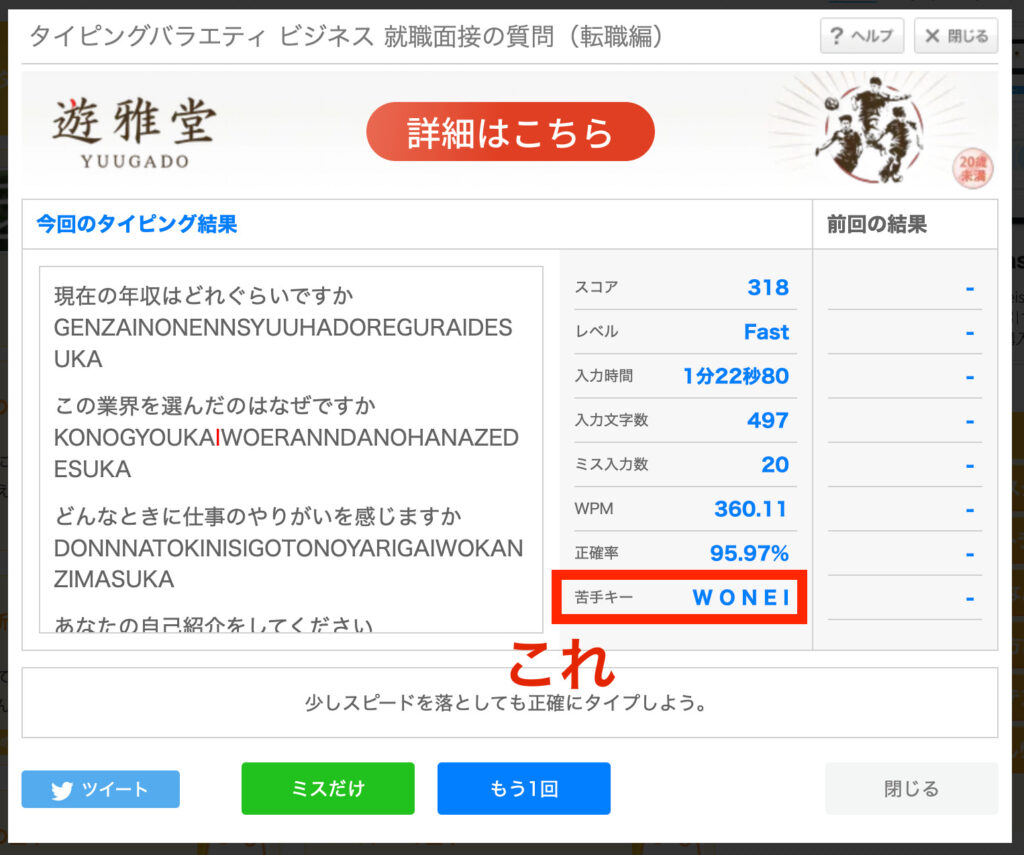
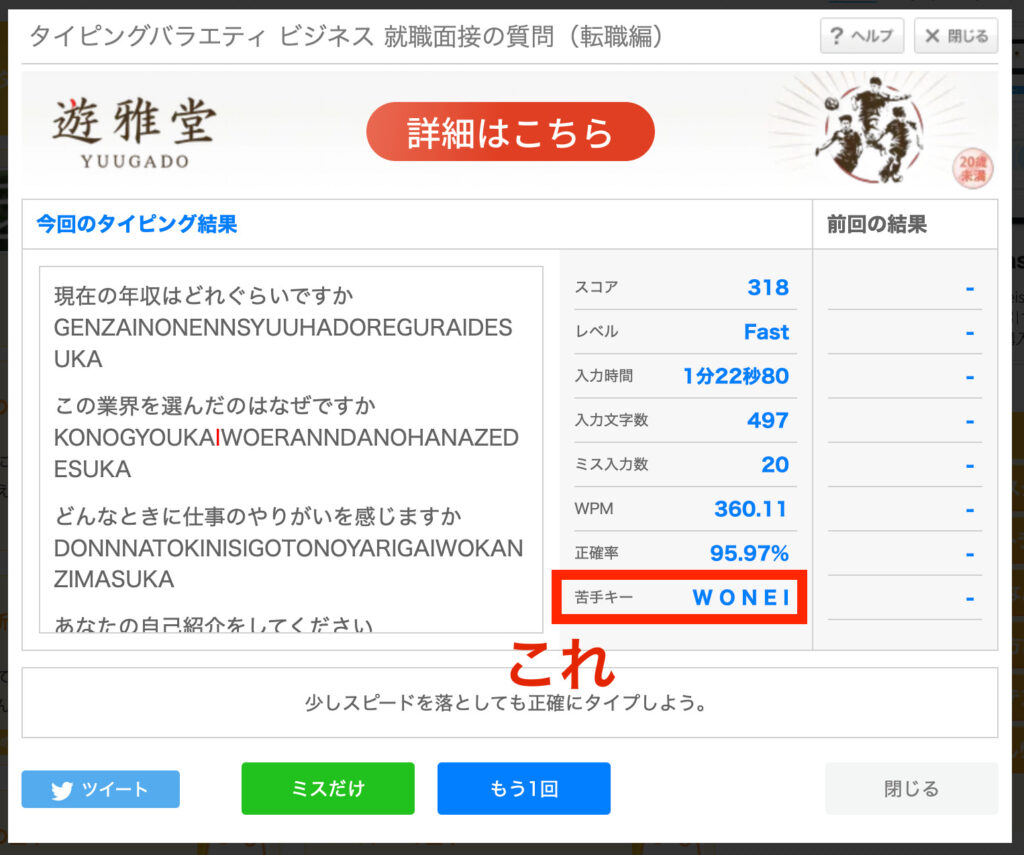
苦手キーを正確にタッチできるよう意識してタイプミスを減らしましょう。
e-typingでは、タイピング技能検定もおこなっています。
受験には別途料金が必要ですが、オンラインで受験できて便利。
タイピングスキルの証明として使えるので、検定合格を目標にすればモチベーションも上がりますよ。
無料タイピングゲームで楽しく練習
毎日ただ文字を入力するだけでは飽きてしまいますよね。
そこでおすすめなのがタイピングゲーム。
寿司打は無料でタイピングの練習ができるゲームサイトです。
回転ずしのお寿司が流れていってしまう前に文字を入力し、どれだけゲットできるか遊ぶゲームです。
筆者も試しにプレイしてみましたが、楽しくて気づけば20分程遊んでいました。
遊びすぎには注意してくださいね。
タイピングが遅い人必見!:1日6,000文字執筆経験ありのWEBライターが解説!:まとめ
この記事では、タイピングが遅い人の解決法を解説してきました。本記事のまとめは以下のとおりです。
- 慌てず正確に打ち込んで修正の時間をなくす
- 効率の悪い環境でタイピングしていないか、疲れやすい姿勢になっていないか見直す
- キーボードを見ずに五十音を繰り返し打ち込み、キーの位置を指先の感覚で覚えよう
- 無料タイピング練習サイトを活用してモチベーションを上げよう
- タイピングゲームで遊びながら楽しく練習しよう
今回は、タイピングが遅くて悩んでいる人の解決法をすべてお伝えさせていただきました。実体験をもとにした、本当に役立つタイピングノウハウなので、ぜひ参考にしてください。





-300x169.jpg)
-300x169.jpg)
-300x169.jpg)
-300x169.jpg)
-300x169.jpg)

コメント